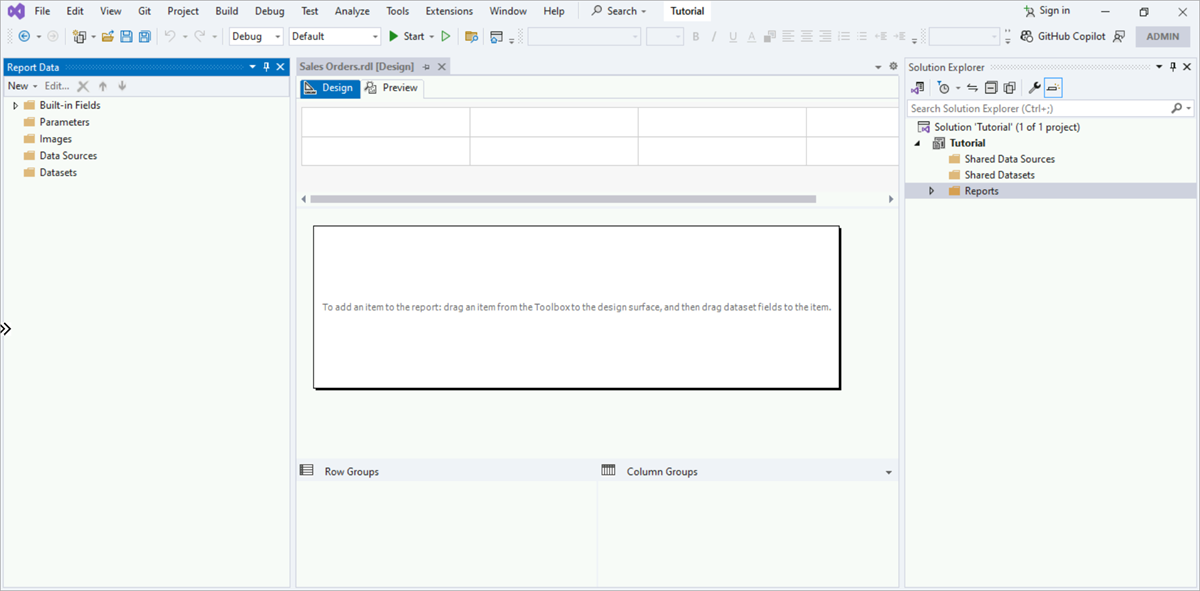教程:创建报表服务器项目
本教程是演示如何创建 SQL Server Reporting Services (SSRS) 分页报表的六步过程的第一步。
在本教程中,可了解:
- 启动新的报表服务器项目。
- 创建销售订单报表定义文件 (RDL)。
创建 Report Server 项目
首先,使用 SSRS 创建报表服务器项目。 在 Visual Studio 中设置的项目可充当报表解决方案的开发环境。
注意
SQL Server Data Tools (SSDT) 是用于创建商业智能解决方案的 Microsoft Visual Studio 环境。 SSDT 提供报表设计器创作环境。 在此环境中,可以打开、修改、预览、保存以及部署 Reporting Services 分页报表定义。 还能使用和修改共享数据源、共享数据集和报表部件。
SQL Server Reporting Services 2019 之后的所有 SQL Server Reporting Services 版本已弃用报表部件。 从 SQL Server Reporting Services 2022 和 Power BI 报表服务器开始,不再支持报表部件。
在 Visual Studio (VS) 中,从“文件”菜单中选择“新建”>“项目”。
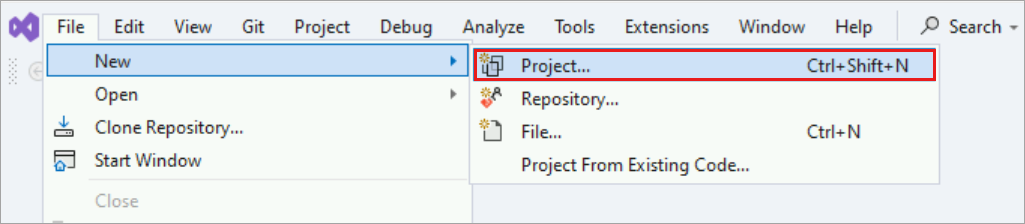
在最近使用的模板列表中,选择“报表服务器项目”,然后选择“下一步”。 还能搜索“报表服务器项目”。
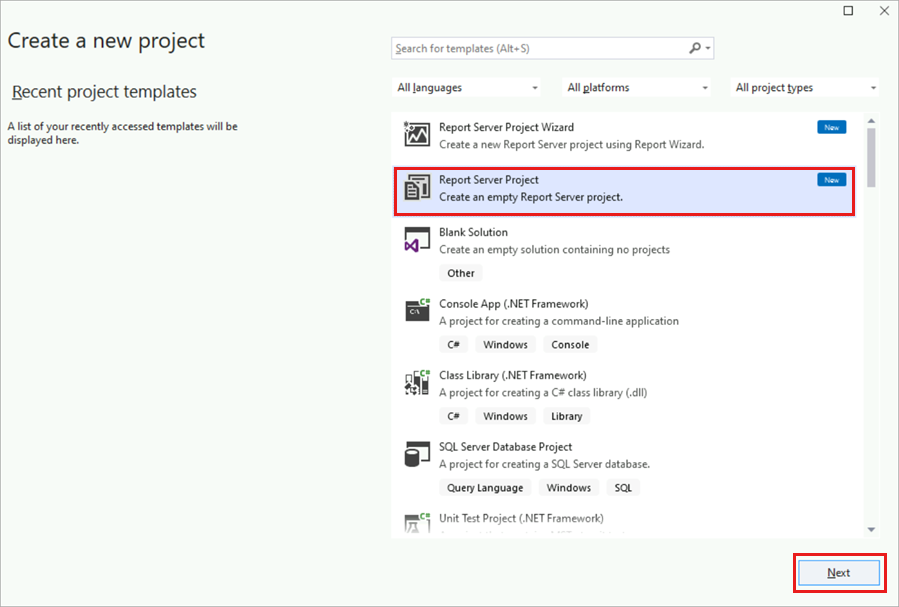
重要
对于 VS,如果在模板列表中没有看到“报表服务器项目”,则通过安装 SSDT 工作负载添加报表设计器。
- 从“工具”菜单中,选择“获取工具和功能...”。
- 从显示的工作负载中选择“SQL Server Data Tools”。
如果没有在中心列中看到 Reporting Services 对象,请添加 Reporting Services 扩展。
- 在“扩展”菜单上,选择“管理扩展...”。
- 在扩展列表中搜索“Microsoft Reporting Services 项目”。
- 找到该扩展时选择“安装”。
在 Visual Studio 2019 中,如果前面的步骤不起作用,请尝试安装 Microsoft Reporting Service 项目扩展。
在“项目名称”框中,输入“Tutorial”作为项目名称。 默认情况下,“位置”框显示
Users\<username>\source\repos\文件夹的路径。 Report Designer 在此路径下创建名为 Tutorial 的文件夹,并创建 Tutorial 项目。 如果项目不属于 Visual Studio 解决方案,则 Visual Studio 将创建一个解决方案文件 (.sln)。若要创建项目,请选择“创建”。 Tutorial 项目显示在右侧的“解决方案资源管理器”窗格中。
创建报表定义文件 (RDL)
接下来,创建报表定义文件 (RDL)。 此过程涉及在创建的项目中设置报表。
在“解决方案资源管理器”窗格中,右键单击“报表”文件夹。 如果看不到“解决方案资源管理器”窗格,请选择“视图”>“解决方案资源管理器”。
选择“添加”>“新项”。
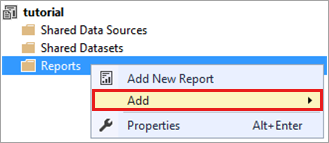
在“添加新项”窗口中,选择“报表”。
将“Sales Orders.rdl”输入“名称”框。
若要完成该过程,请选择“添加”。 此时报表设计器将打开,并在“设计”视图中显示“Sales Orders”报表文件。